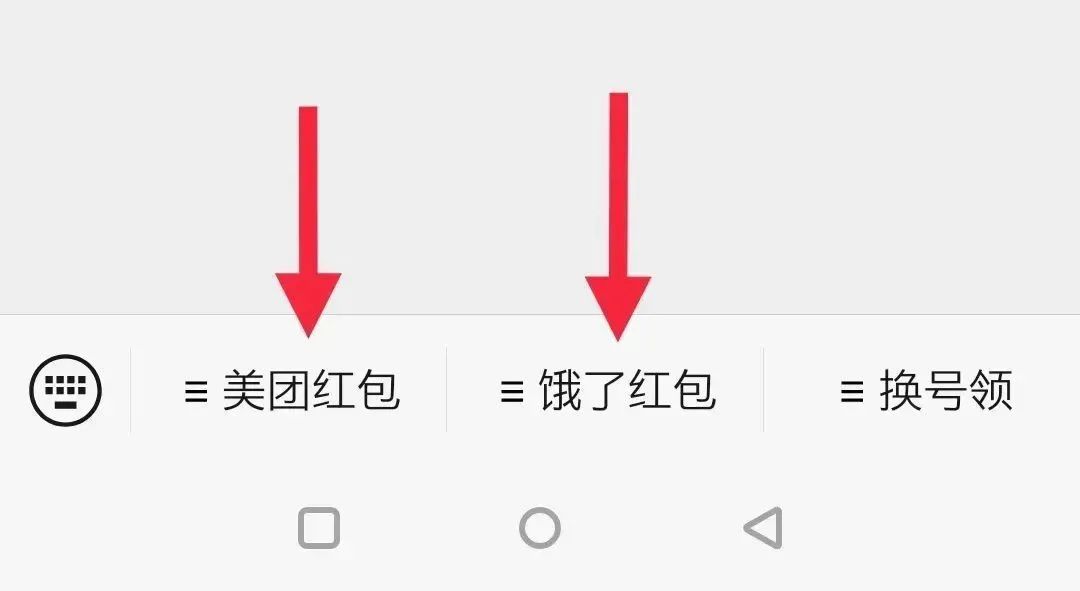一文学会设置 Jupyter 主题与目录
前两天因为某些原因,云朵君重装系统了,发现以前的一些设置都没有了,因为一些习惯,还是想恢复下以前的一些设置,如设置Jupyter notebook 的主题,设置他的目录插件等。把设置的过程写出一个教程,供大家参考。
Jupyter notebook等简单介绍
做数据科学的小伙伴们对Jupyter notebook一点都不陌生,下载安装anaconda后就可以直接使用了。
下面是官方的一些介绍,参考Jupyter notebook官方文档[1]
Jupyter notebook将基于控制台的方法扩展到了一个全新的方向,提供了一个基于 Web 的应用程序,适用于捕获整个计算过程:开发、记录和执行代码,以及交流结果。Jupyter notebook结合了两个组件:
Web 应用程序:一种基于浏览器的工具,用于交互式创作文档,这些文档结合了解释性文本、数学、计算及其丰富的媒体输出。
Notebook 文档:Web 应用程序中所有可见内容的表示,包括计算的输入和输出、解释性文本、数学、图像和对象的富媒体表示。
Web应用程序的主要功能
代码的浏览器内编辑,具有自动语法突出显示、缩进和制表符完成/内省。 从浏览器执行代码的能力,将计算结果附加到生成它们的代码。 使用富媒体表示(例如 HTML、LaTeX、PNG、SVG 等)显示计算结果。例如,可以内联包含由matplotlib库呈现的出版物质量的图形。 使用Markdown标记语言在浏览器中编辑富文本,可以为代码提供注释,不限于纯文本。 能够使用 LaTeX 在 Markdown 单元格中轻松包含数学符号,并由MathJax本地呈现。
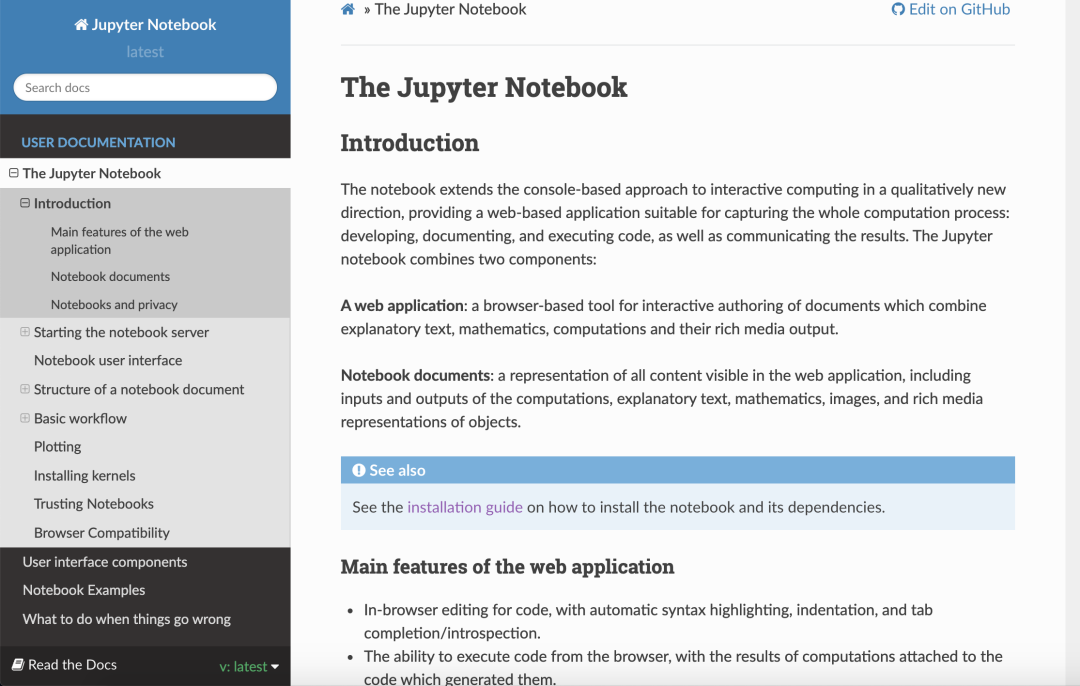
打开Jupyter notebook时出现如下图所示:
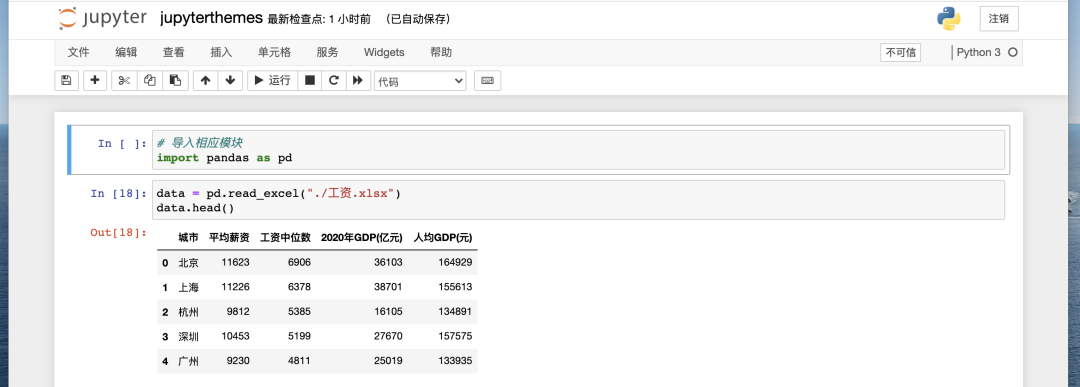
这是官方默认的主题,说到主题,大家都希望定制适合自己的主题,个性化嘛。如果我们想要自己定制主题,怎么办呢?
下面介绍Jupyter-themes修改Jupyter notebook主题的方法。
参考Github地址[2]
环境准备
Python 3.4、3.5、3.6、3.7 Jupyter(推荐Anaconda[3]) matplotlib
使用 pip 安装
# 安装 jupyterthemes
# pip install -i https://pypi.douban.com/simple/ jupyterthemes
pip install jupyterthemes
#升级到最新版本
pip install --upgrade jupyterthemes
命令行设置主题
在终端(mac),anaconda prompt(win)中输入下面
# 列出可用的主题
>>> jt -l
Available Themes:
chesterish
grade3
gruvboxd
gruvboxl
monokai
oceans16
onedork
solarizedd
solarizedl
# 选择主题...
>>> jt -t chesterish
直接刷新notebook web应用程序即可,如果不起作用,请尝试启动新的Jupyter notebook
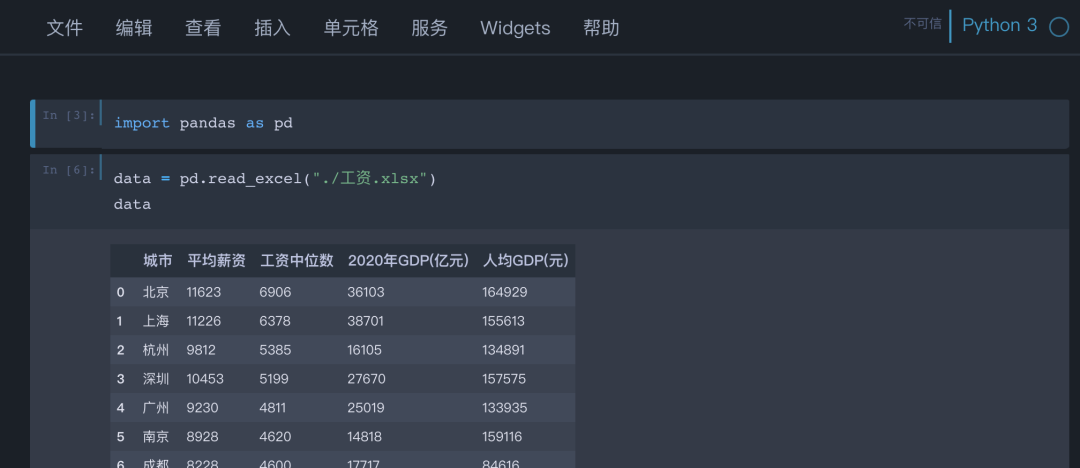
如果不喜欢,可以继续更换。
>>> jt -t chesterish
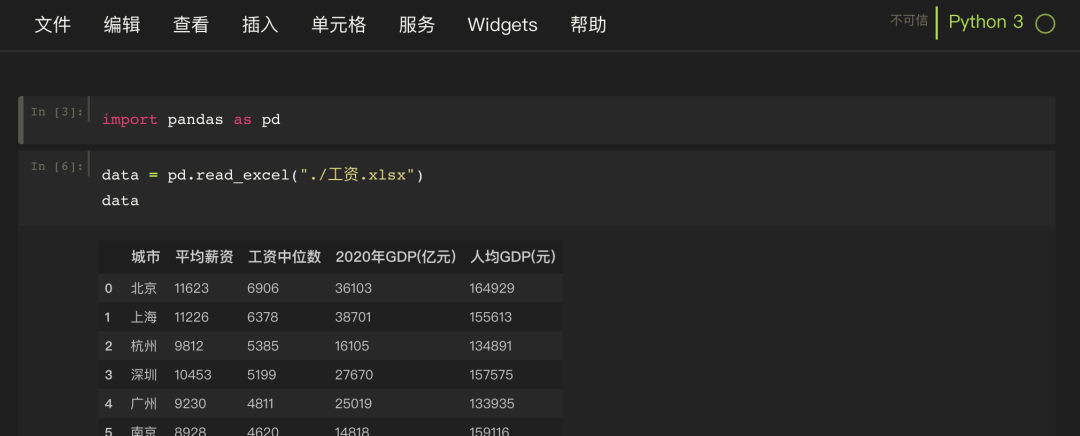
如果还不喜欢,可以继续尝试...不用担心,可以恢复默认主题:
# 注意:运行 jt -r 后需要删除浏览器缓存
>>> jt -r
打开工具栏和打开notebook名称,下图中红色框部分。
>>> jt -t grade3 -T -N
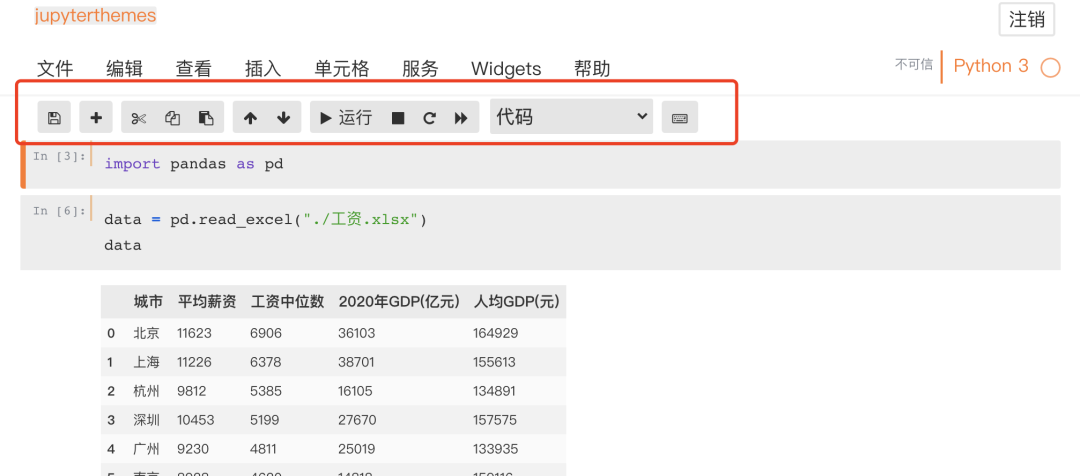
除了设置"模板"主题,还可以自定义,设置代码字体/大小、notebook界面字体/大小、单元格宽度和行高等等。
可以设置 markdown(文本单元格)和notebook(界面)的字体/字体大小。
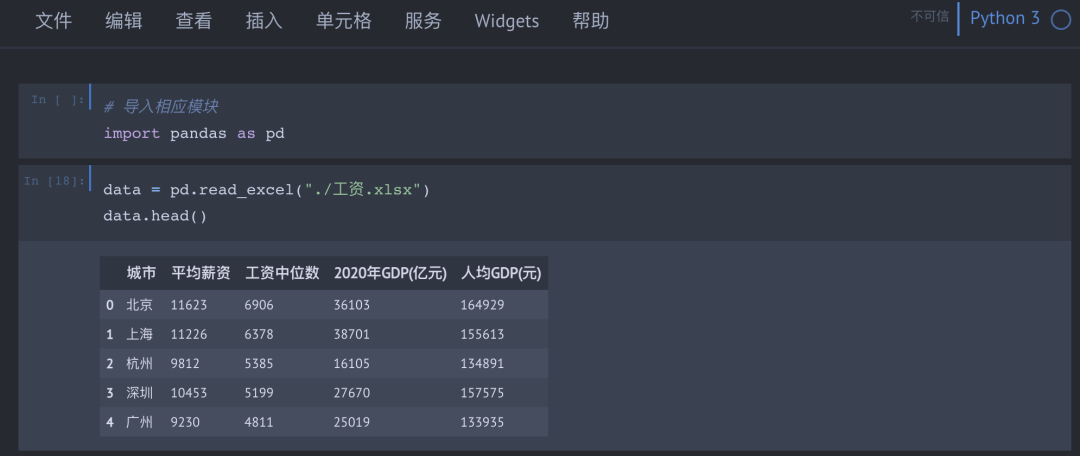
调整单元格宽度(% 屏幕宽度)和行高。
>>> jt -t chesterish -cellw 90% -lineh 170
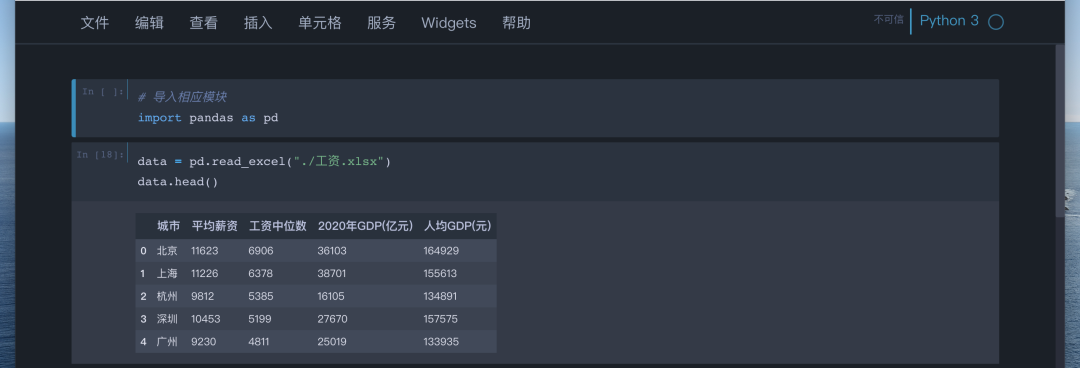
>>> jt -t chesterish -cellw 60% -lineh 170
# 或通过去掉“%”符号来设置单元格宽度(以像素为单位)
# >>> jt -t solarizedl -cellw 860
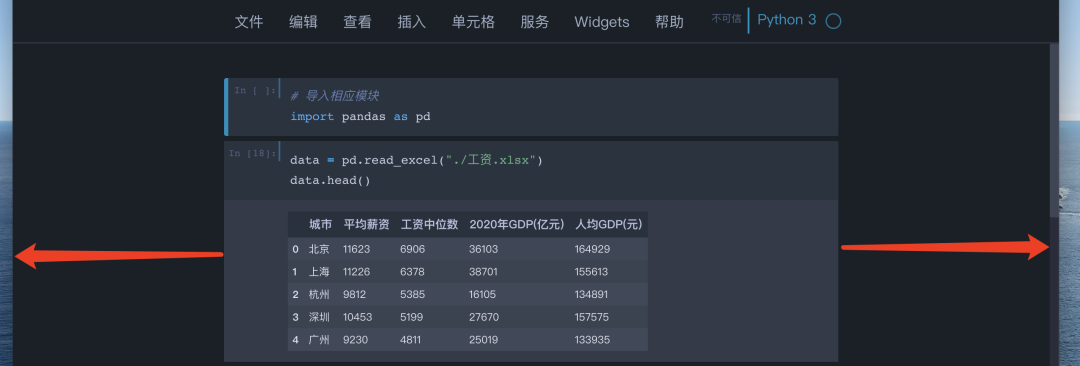
其他的一些设置。
# 将代码字体设置为 'Roboto Mono' 12pt
#(参见下面的等宽字体表)
>>> jt -t onedork -f roboto -fs 12
# 设置代码字体为 Fira Mono, 11.5pt
# 3digit font-sizes 转换为 float (115-->11.5)
# 2digit font-sizes > 25 转换为 float (85-->8.5)
>>> jt -t solarizedd -f fira -fs 115
# 设置 markdown(文本单元格)和notebook(界面)的字体/字体大小
# 请参阅下面的 sans-serif 和 serif 字体表
>>> jt -t oceans16 -tf merriserif -tfs 10 -nf ptsans -nfs 13
# 修复介绍页面上的容器边距(默认为“自动”)
>>> jt -t monokai -m 200
# 调整光标宽度(以像素为单位)并使光标变为红色
# 选项:b(蓝色)、o(橙色)、r(红色)、p(紫色)、g(绿色)、x(字体颜色)
>>> jt -t Oceans16 -cursc r -cursw 5
# 选择替代提示布局(更窄/没有数字)
>>> jt -t Grade3 -altp
notebook设置绘图样式
jtplot.style()对 matplotlib 的 rcParams 字典进行更改。
jtplot.style()设置配色方案各种图形属性(spines, grid, font scale, etc) 以及绘图 "context"
这些命令不需要在每次生成新绘图时重新运行,只需在笔记本开头或之后需要更改样式时重新运行一次。
# import jtplot module in notebook
from jupyterthemes import jtplot
# 从下主题中选择以继承绘图风格的主题
# onedork | grade3 | oceans16 | chesterish | monokai | solarizedl | solarizedd
jtplot.style(theme='onedork')
以各地打工人工资表为例。
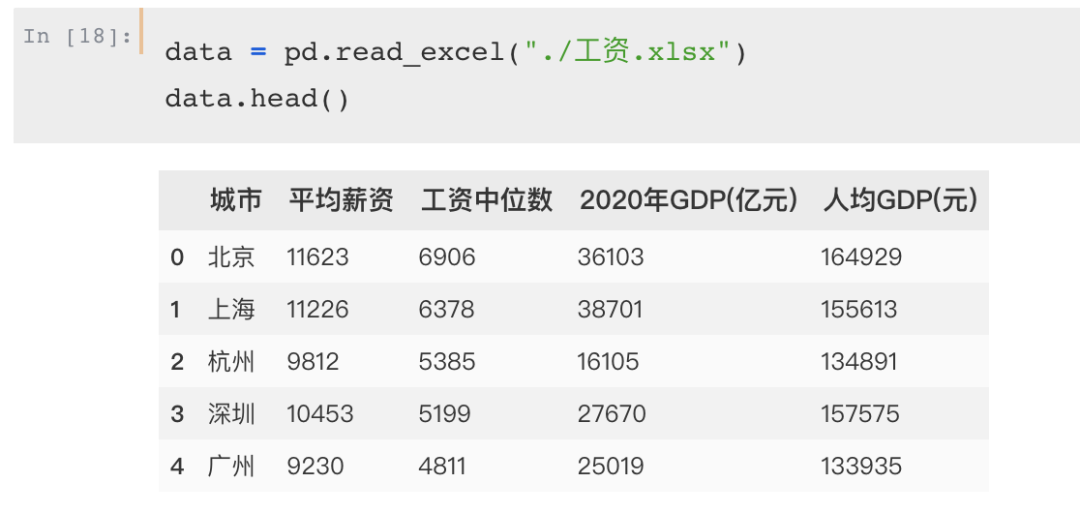
缩放刻度标签、图例等的字体大小。从 x 和 y 轴移除脊椎并使网格虚线:
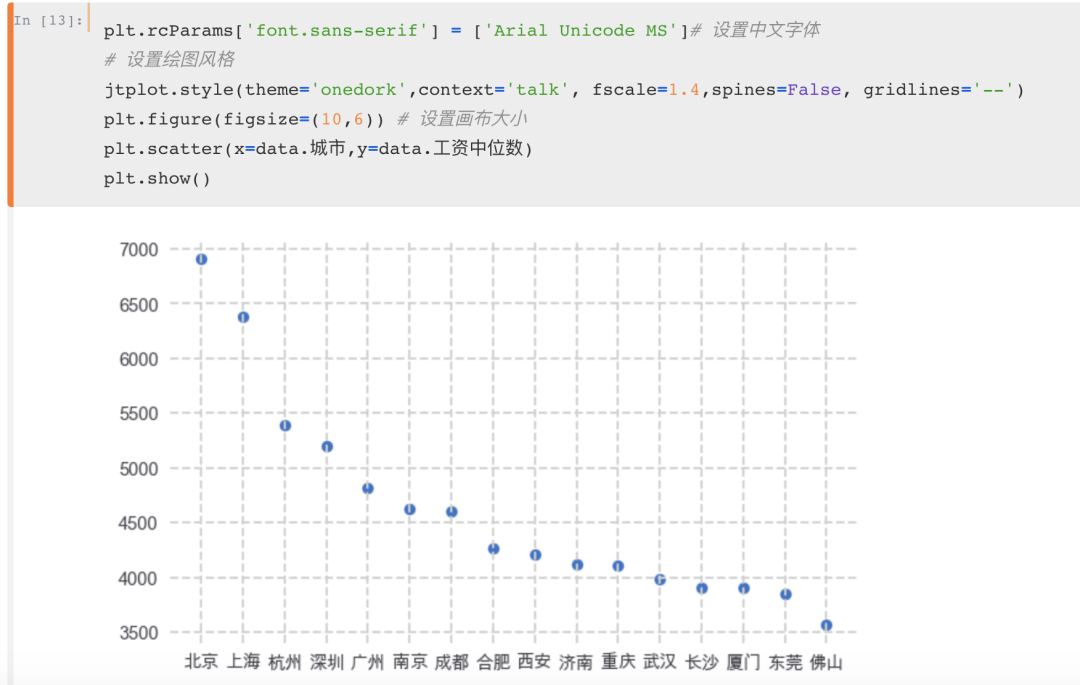
打开 X 轴和 Y 轴刻度线(默认 = False),关闭轴网格线(默认 = True),并设置默认图形大小。
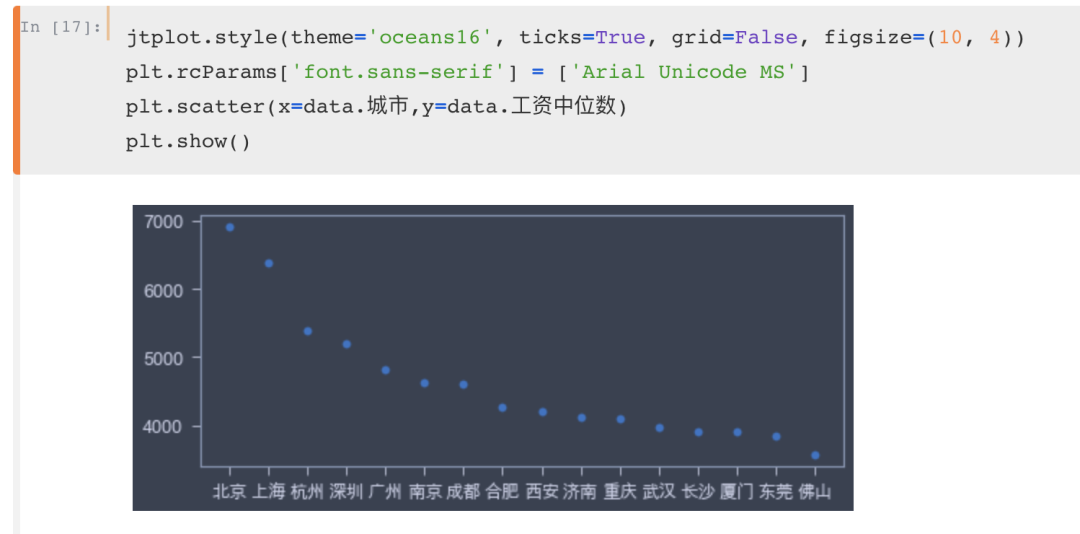
上面已经将主题部分介绍完毕了,大家可以动手试试。设置自己喜欢的主题吧。
Jupiter notebook安装目录
下面开始介绍目录的安装。一个notebook怎能没有目录?其安装目录也比较简单。但还是有不少小伙伴会经常猜坑,下面一起看看目录的正确打开方式吧。
首先安装目录插件。
可以在Jupiter notebook里运行,也可在终端运行如下代码:
pip install jupyter_contrib_nbextensions -i https://pypi.douban.com/simple
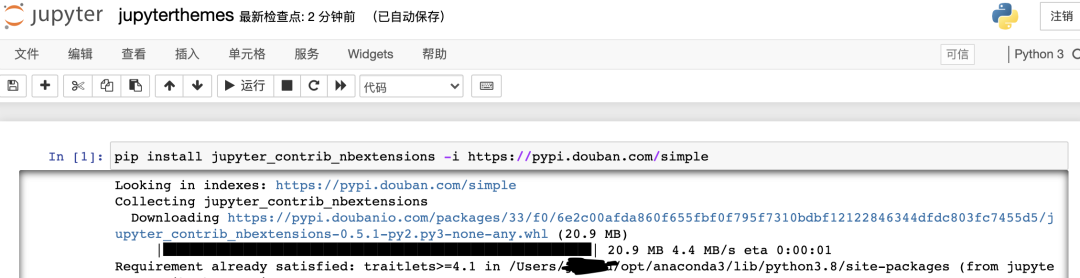
若在Jupiter notebook里运行安装后,需要关闭Jupiter notebook,在终端运行。
jupyter contrib nbextension install --user --skip-running-check
注意配置的时候要确保没有打开 Jupyter Notebook 。
启动 Jupyter Notebook,开启目录。
上面两个步骤都没报错后,启动 Jupyter Notebook,上面选项栏会出现 Nbextensions 的选项。
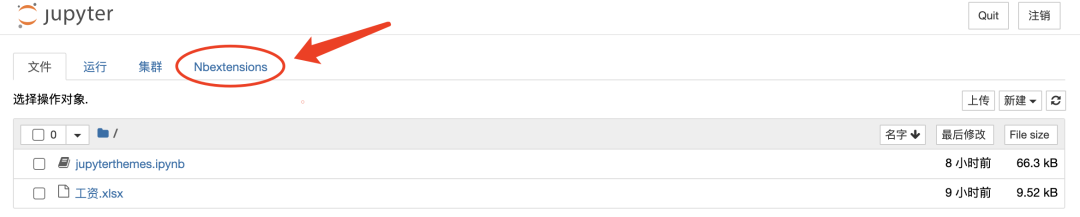
点开 Nbextensions 的选项,并勾选 Table of Contents 。
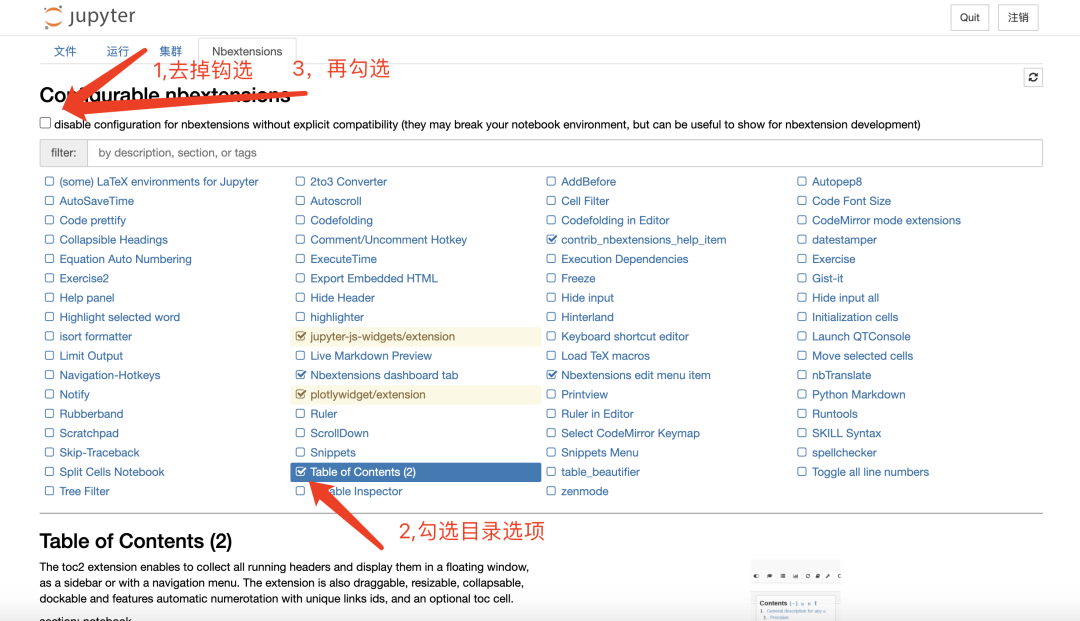
打开一个 .ipnb 文件,工具栏就会出现目录选项,点击就会生成目录。
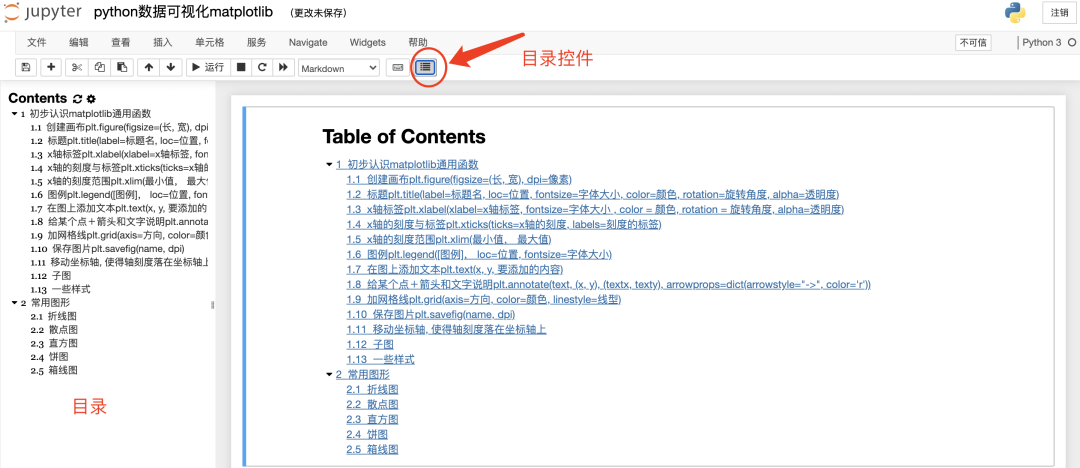
OK,小伙伴们都学会了没,可以动手试试。
参考资料
Jupyter notebook官方文档: https://jupyter-notebook.readthedocs.io/en/latest/notebook.html
[2]Github地址: https://github.com/dunovank/jupyter-themes
[3]Anaconda: https://www.continuum.io/downloads
——END——

进入公众号点击菜单领取红包
最低5元,最高56元!